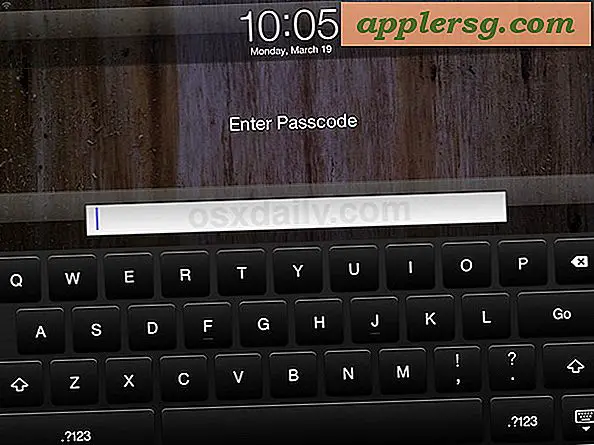Pantau Kekuatan Koneksi Perangkat Bluetooth di Mac OS X

Mereka yang menggunakan perangkat Bluetooth eksternal dengan Mac, apakah itu keyboard, mouse, headset, atau apa pun, mungkin menyadari bahwa kekuatan koneksi antara perangkat dan komputer akan berdampak langsung pada bagaimana perangkat dapat digunakan. Pertanyaan jelas selanjutnya adalah, bagaimana Anda memeriksa kekuatan koneksi seperti itu? Pembaca reguler dapat mengingat tip sebelumnya yang memungkinkan pengguna Mac untuk memeriksa kekuatan sinyal dari perangkat Bluetooth yang terhubung dengan cepat, tetapi kami akan memperluasnya dan mendapatkan sedikit lebih maju, mengungkapkan grafik pemantauan koneksi langsung yang memperbarui RSSI (diterima) indikator kekuatan sinyal) dari perangkat Bluetooth yang terhubung. Hal ini memungkinkan untuk pemecahan masalah yang mudah ketika mencoba untuk mengetahui apakah, dan membantu untuk menentukan mengapa, aksesori Bluetooth mungkin memiliki koneksi yang buruk ke Mac.
Gejala Koneksi Bluetooth Buruk
Gejala koneksi yang lemah atau buruk untuk headset Bluetooth adalah audio yang terpotong, audio yang tidak benar atau kualitas audio yang buruk, atau bahkan tidak ada suara yang dapat didengar sama sekali. Untuk hal-hal seperti keyboard atau mouse Bluetooth, koneksi yang buruk dapat berkisar dari penekanan tombol yang tidak disadari, gerakan mouse yang tidak tepat, dan kontrol kursor yang tidak menentu. Gamer dan desainer grafis khususnya peka terhadap sinyal Bluetooth yang buruk karena ketidaktepatan kontrol kursor dapat membuat perbedaan dalam aktivitasnya.
Pantau Koneksi Perangkat Bluetooth
Monitor koneksi hanya akan tersedia untuk OS X jika Bluetooth diaktifkan dan perangkat terhubung ke Mac.
- Buka System Preferences dari menu Apple
- Pilih "Bluetooth" dan pilih perangkat yang ingin Anda pantau sambungannya
- Selanjutnya, Option + Klik ikon roda gigi kecil dan dari menu pulldown pilih "Monitor Connection RSSI" untuk memunculkan jendela monitor koneksi
Dengan monitor koneksi terlihat, saatnya untuk memeriksa dan mungkin memecahkan masalah koneksi perangkat ke Mac.

Dengan grafik sinyal sekarang terlihat, biarkan mengumpulkan data selama beberapa detik sebelum melompat ke kesimpulan. Tangkapan layar di bagian atas menunjukkan pembacaan perangkat dalam kisaran -40, yang cukup bagus, dan meskipun bergerak sedikit, itu tidak menunjukkan masalah.
Membaca Koneksi Bluetooth RSSI
RSSI bisa agak aneh untuk dibaca, tetapi pada dasarnya angka yang lebih tinggi berarti koneksi yang lebih baik, dan angka yang lebih rendah berarti koneksi yang lebih buruk. Namun perlu dicatat bahwa angka-angkanya negatif, sehingga mungkin bertolak belakang dengan apa yang Anda harapkan. Sebagai contoh, koneksi -45 secara signifikan lebih kuat dan lebih baik daripada koneksi -100, yang lebih lemah dan lebih mungkin memiliki masalah. Pedoman kasar di bawah ini dapat membantu membaca sambungan, meskipun sinyal tepat yang Anda dapatkan akan bervariasi pada faktor lain yang akan kami diskusikan di bawah:
- -40 hingga -55 adalah koneksi yang sangat kuat
- -70 dan di atas mewakili koneksi yang baik
- -100 dan di bawah mewakili koneksi yang buruk
- -110 dan di bawah hampir tidak dapat digunakan
Jika beberapa di antaranya terlihat tidak asing bagi Anda, mungkin karena skala RSSI yang sama berlaku bagi mereka yang telah mengaktifkan Mode Uji Medan iPhone sebelumnya, di mana angka yang terlihat di sudut yang menggantikan sinyal bilah sel standar dibaca dengan cara yang sama.
Mengambil Tindakan pada Koneksi Bluetooth yang Lemah
Dua alasan yang paling mungkin untuk koneksi Bluetooth yang buruk adalah baterai rendah dan gangguan berat dari sesuatu di lingkungan. Baterai mudah diuji, Anda hanya perlu menukar baterai baru atau mengisi daya perangkat dan melihat apakah RSSI meningkat dan jika perangkat menjadi lebih stabil. Faktor lingkungan dapat lebih sulit untuk dilacak, tetapi menggunakan monitor sambungan langsung dapat membuat perbedaan dunia saat Anda memindahkan perangkat Bluetooth dan menonton tanggapan grafik. Jika Anda melihat penurunan besar dalam RSSI ketika Anda memindahkan headset di belakang perapian misalnya, Anda dapat menduga bahwa sesuatu di dinding menyebabkan interferensi dan Anda harus mengatur ulang peralatan yang sesuai. Kemungkinannya juga adalah bahwa perangkat itu sendiri memiliki antena yang rusak, meskipun itu cukup langka untuk sebagian besar perangkat berkualitas.